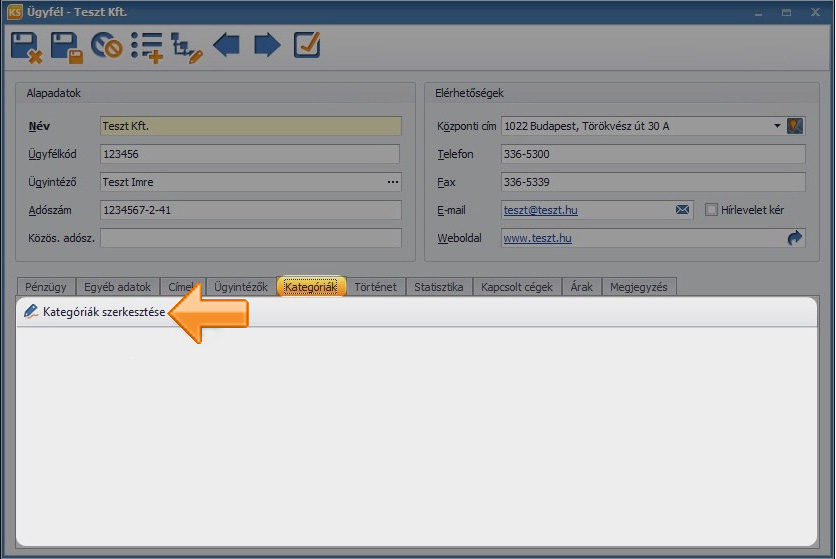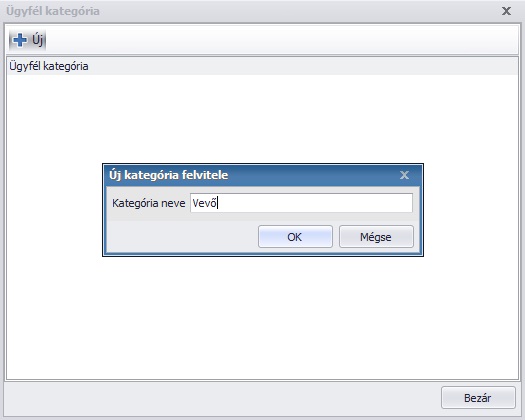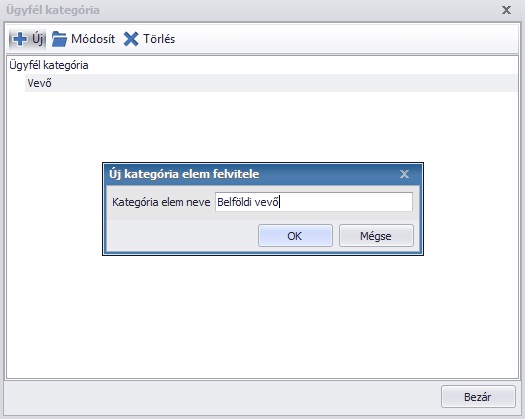Nyomtatás
Nyomtatás
| ÁLTALÁNOS programfunkció |
Kategóriák létrehozása
Kategóriák segítségével csoportosíthatjuk, illetve kategorizálhatjuk partnereinket.
 |
A kategória mezőket szabadon választott névvel veheti fel és szabadon megadott értékeket adhat neki. A kategória mezőket és értékeket az Kategóriák szerkesztése menüpont segítségével tudja beállítani és módosítani.
 |
Az ![]() Új ikonra kattintva tud új kategóriát felvinni. A kategóriákat alá lehet bontani, tehát létre lehet hozni főbb kategóriákat és alkategóriákat.
Új ikonra kattintva tud új kategóriát felvinni. A kategóriákat alá lehet bontani, tehát létre lehet hozni főbb kategóriákat és alkategóriákat.
 |
Az alkategóriát úgy tudja létrehozni, hogy ha rákattint a főkategóriára és ismét az ![]() Új ikonra kattint.
Új ikonra kattint.
 |
Ezután már a partnert be tudjunk sorolni a felrögzített kategóriába.
Adatrögzítés után a ![]() Mentés és bezárás ikonra kattintva el tudjunk menteni a felrögzített adatokat, illetve mentés után bezáródik az adott rögzítőablak.
Mentés és bezárás ikonra kattintva el tudjunk menteni a felrögzített adatokat, illetve mentés után bezáródik az adott rögzítőablak.
Ha a ![]() Mentés gombra kattintunk, akkor a felrögzített adatok mentésre kerülnek, de az ablak nem fog bezáródni és tudunk tovább adatot rögzíteni
Mentés gombra kattintunk, akkor a felrögzített adatok mentésre kerülnek, de az ablak nem fog bezáródni és tudunk tovább adatot rögzíteni
Példával illusztrálva:
Ügyfeleinknél lehet főkategória az Ügyfél típusa, alkategóriája a Vevő és Szállító, és ha még lejjebb bontjuk, akkor Belföldi Vevő és Külföldi Vevő.
– Ügyfél Típusa
- Vevő
- Belföldi Vevő
- Külföldi Vevő
- Szállító
- Belföldi Szállító
- Külföldi szállító
Termékeknél lehet főkategória a Fotó, alkategória a Fényképezőgépek és annak az altípusa pedig Tükörreflexes fényképezőgép vagy Digitális fényképezőgép.
– Fotó
- Fényképezőgép
- Tükörreflexes fényképezőgép
- Digitális fényképezőgép
A program engedélyezi, hogy bármilyen számú főkategóriát és alkategóriát létrehozzunk. Ezek alapján nézzük meg, hogy tudjuk ezeket a kategóriákat létrehozni a programban.
A Kategóriák szerkesztése menüpont segítségével tudunk létrehozni új kategóriát, illetve a meglévőt szerkeszteni. A kategória neve szabadon választható.Ügyfeleink kategorizálásához kattintsunk az Ügyfélkezelés menü, Ügyfelek ikonra. Itt megjelenik az Ügyfél listánk. Dupla kattintással megnyitjuk az egyik kiválasztott partnerünket és az alsó menüsorból kiválasztjuk a Kategóriák lehetőséget.
Az Új ikonra kattintva tudunk új kategóriát felvinni. Ez lehet például az említett főcsoportunk az Ügyfél típusa.
Adatrögzítés után a Mentés és bezárás ikonra kattintva el tudjuk menteni a felrögzített adatokat, illetve mentés után bezáródik az adott rögzítőablak. Az alkategóriát létrehozásához kattintsunk a főkategóriára, majd ismét az Új ikonra. Itt megadhatjuk például a Vevő és Szállító alkategóriákat. Majd a Vevő alkategóriáit a Belföldi Vevőt és a Külföldi Vevőt.
Ha a Mentés gombra kattintunk, akkor a felrögzített adatok mentésre kerülnek, de az ablak nem fog bezáródni és tudunk további adatokat rögzíteni.
Termékkategória létrehozásánál ugyanezt a folyamatot alkalmazzuk, azzal a különbséggel, hogy a Termékkezelés menüben a Termékek ikonra kattintunk, ahol megjelenik a Termékek listája. Dupla kattintással megnyitjuk az adott terméket, majd az alsó menüsorból kiválasztjuk a Kategóriák lehetőséget. Innentől ugyanaz a folyamat, mint amit az 1. pontban leírtunk.
A termékek listájában lehetőségünk van bepipálni, hogy az adott termék Webáruházunkba is bekerüljön, a létrehozott fő és alkategória alatt. A weboldalunkon első körben a fő kategória hierarchiája jelenik meg, a webadmin felületen állíthatjuk be, hogy az alkategóriák is látszódjanak. Amennyiben élünk ezzel a lehetőséggel és szeretnénk, hogy termékünk bekerüljön Webáruházunkba, nyomjuk meg a Webáruház szinkronizáció ikont. Ezzel a termék már látható lesz Webáruházunkban. Figyeljünk arra, hogy a navigáció ne legyen túl bonyolult, mert Ügyfeleink könnyen elveszhetnek a túl mély alkategóriák böngészése közben.